
아웃라인 편집은 GitMind의 강력한 기능으로, 마인드 맵을 구성할 때 정보를 더욱 직관적이고 체계적으로 표현할 수 있습니다. 잘 구성된 정보 구조는 마인드 맵의 품질을 향상시키고 생각의 효율성을 높이는 데도 중요합니다.
아웃라인 모드
- GitMind 애플리케이션을 엽니다.
- 편집하려는 마인드 맵을 선택하고 들어갑니다.
- 오른쪽 하단의 ‘아웃라인 보기’를 클릭하여 아웃라인 편집 모드로 들어갑니다.
- 아웃라인 모드에서 ‘Enter’ 키를 사용하여 형제 노드를 추가하고 ‘Shift + Enter’를 사용하여 줄 바꿈을 합니다.
- 들여쓰기를 늘리려면 ‘Tab’ 키를 사용합니다. 들여쓰기를 줄이려면 ‘Shift + Tab’ 키를 사용합니다.
- 노드의 계층과 위치를 조정하려면 대상 노드 위에 마우스를 올리고 원하는 위치로 드래그하여 이동합니다.
- 창작자와 보기 사용자는 노드에 댓글을 남길 수 있습니다. 노드 오른쪽의 댓글 버튼을 클릭하여 오른쪽 사이드바에서 댓글 섹션을 엽니다.
- 아웃라인을 다른 사람과 공유하려면 오른쪽 상단의 “공유” 버튼을 클릭하고 “링크가 있는 모든 사람이 볼 수 있음” 옵션을 선택합니다.
비밀번호를 설정하려면 공유 설정을 클릭하고 무작위 비밀번호를 생성합니다. 물론 “링크가 있는 모든 사람이 저장할 수 있음” 옵션을 선택할 수도 있습니다.
공유를 닫으려면 “링크 공유 끄기” 옵션을 선택합니다. 그러면 다른 사람이 이 파일을 더 이상 볼 수 없습니다. - 마지막으로 오른쪽 상단의 내보내기 버튼을 클릭하여 다양한 형식으로 내보냅니다.
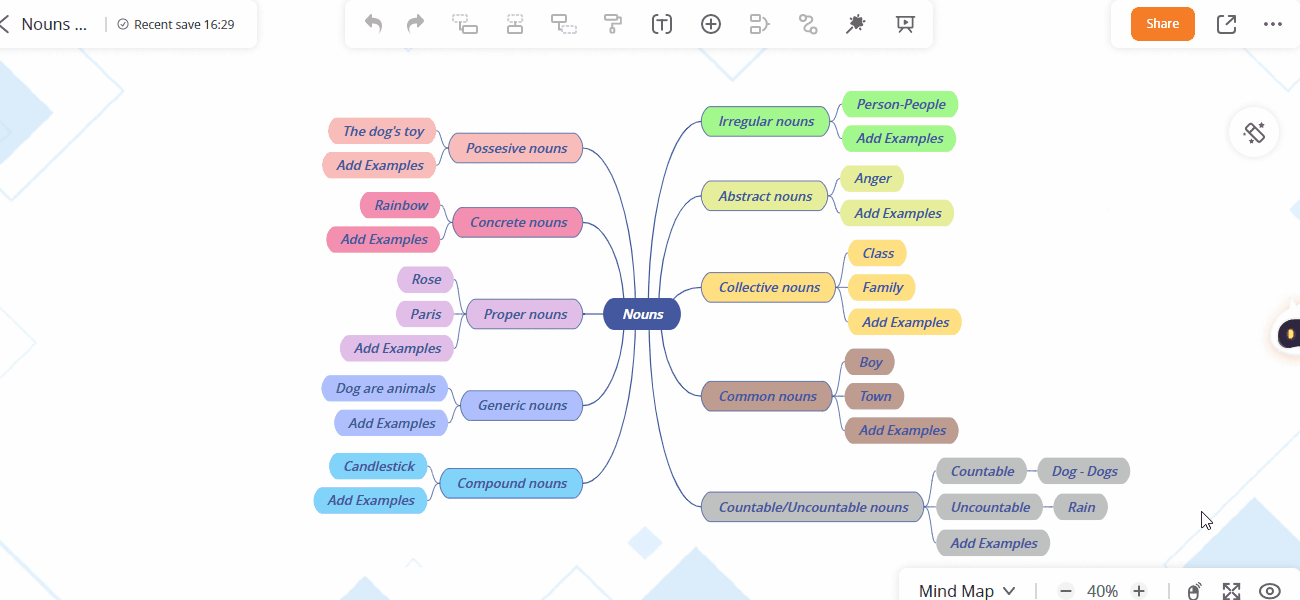


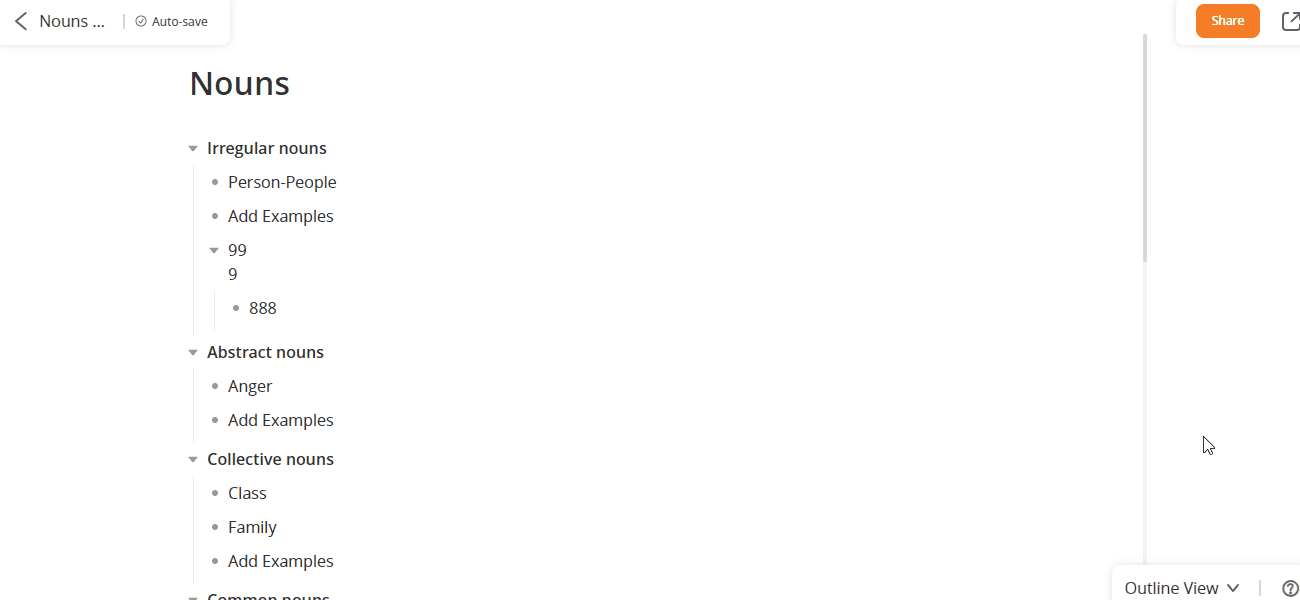

GitMind는 마인드 맵 보기와 아웃라인 보기를 모두 지원하며, 마인드 맵과 아웃라인 보기를 나란히 볼 수도 있습니다. 오른쪽 하단에서 이러한 보기 간에 전환할 수 있습니다.
이 기능은 특히 많은 정보를 다뤄야 하는 프로젝트 계획, 문헌 검토 또는 수업 준비와 같은 시나리오에서 마인드 맵을 작성해야 할 때 유용합니다. 아웃라인 편집을 사용하면 생각을 빠르게 조직하고 구조화할 수 있습니다.
GitMind는 강력한 아웃라인 편집 기능뿐만 아니라 아웃라인 내보내기 및 마인드 맵과 아웃라인 보기 간의 빠른 전환 기능도 제공합니다. 이러한 기능을 결합하여 GitMind의 잠재력을 최대한 활용하고 작업 또는 학습 효율성을 높이는 것을 추천합니다.
Leave a Comment